
Lesley Fowler
0
3039
37
Jedną niesamowitą rzeczą dotyczącą komputerów stacjonarnych z Linuksem To Twój wybór: 10 najlepszych środowisk Linux na komputery stacjonarne To Twój wybór: 10 najlepszych środowisk Linux na komputery stacjonarne Od Gnome'a po KDE, od MATE do Unity, jest duży wybór. Od czego zacząć Przytłoczony? Zacznij tutaj. to stopień integracji, jaką otrzymujesz. Na pewno nie będziesz w stanie dostosować wszystkich aplikacji, aby wyglądały podobnie do nich w systemie Windows! Oprócz większych rzeczy, ten rodzaj integracji ma również inne, mniej zauważalne zalety.
W szczególności możesz kontrolować swoją muzykę w zaciszu komputera, nawet bez dotykania odtwarzacza multimediów - możesz nawet ukryć, jeśli chcesz. Możesz także użyć do tego klawiszy multimedialnych (Play, Pause itp.).
Rozmowa z odtwarzaczami multimedialnymi za pomocą MPRIS
Wiele aplikacji Linux ma możliwość komunikowania się ze sobą. Zwykle odbywa się to za pomocą specjalnego oprogramowania o nazwie D-Bus, który działa jako mediator dla wielu programów. Jest to D-Bus, który pozwala na integrację komputerów z systemem Linux z odtwarzaczami multimedialnymi w postaci MPRIS.
Specyfikacja zdalnego interfejsu Media Player (MPRIS) to podzbiór funkcji D-Bus, który służy do kontrolowania odtwarzaczy multimedialnych. W związku z tym, jeśli chcesz mieć swoją muzykę 4 odtwarzacze muzyki Linux, które zasługują na uwagę teraz 4 odtwarzacze muzyki Linux, które zasługują na uwagę teraz Który odtwarzacz muzyki Linux jest najlepszy? Porównujemy cztery doskonałe odtwarzacze muzyki, o których możesz nie wiedzieć. lub odtwarzacz wideo do zintegrowania z komputerem, potrzebujesz takiego, który go obsługuje. Większość z nich już to zrobi, ale niektórzy mogą potrzebować dodatkowego ulepszenia, aby je włączyć.
Zasadniczo są to odtwarzacze wideo. 5 niesamowitych odtwarzaczy wideo z systemem Linux do oglądania filmów i programów. 5 niesamowitych odtwarzaczy wideo z systemu Linux do oglądania filmów i programów. Do wyboru jest wiele odtwarzaczy wideo systemu Linux. Który do ciebie pasuje? Różnorodność jest świetna, ale kto ma czas, aby to wszystko przesiać? które wymagają dostosowania (VLC jest wyjątkiem od tego). Przykładem tego są filmy GNOME. Musisz włączyć obsługę MPRIS, zaznaczając Edycja> Preferencje> Wtyczki> Interfejs D-Bus MPRIS opcja.
Jednak faktyczne kontrolowanie tych odtwarzaczy multimedialnych za pomocą MPRIS z komputera wymaga osobnej aplikacji. Ten proces różni się w zależności od środowiska komputerowego, ale ogólnie zawsze jest on częścią samego komputera stacjonarnego.
Integracja z plazmą, jednością i cynamonem
W wielu środowiskach komputerowych integracja jest dostępna od razu po wyjęciu z pudełka. Tak długo, jak masz odtwarzacz multimedialny obsługujący MPRIS, nie będziesz musiał robić nic więcej. Trzy powyższe komputery stacjonarne mają doskonałe kontrolery i nie wymagają konfiguracji.
Osocze
Kontroler MPRIS na pulpicie Plazmy Obecny stan nowego środowiska pulpitu Linux, Plazma 5 Obecny stan nowego środowiska pulpitu Linux, Plazma 5 Po latach dopracowywania serii 4.x, KDE po raz kolejny jest liderem wśród innowacji Środowiska pulpitu Linux z najnowszym produktem: Plazma 5. jest ukryta w zasobniku systemowym. Za każdym razem, gdy uruchomisz odtwarzacz multimedialny, pojawi się. Stamtąd możesz zatrzymać, rozpocząć i zmienić odtwarzanie po kliknięciu kontrolera. Oprócz tego możesz nawet stale utrzymywać menu, klikając przycisk kołek ikona w rogu, przydatna jako miniaturowy odtwarzacz.
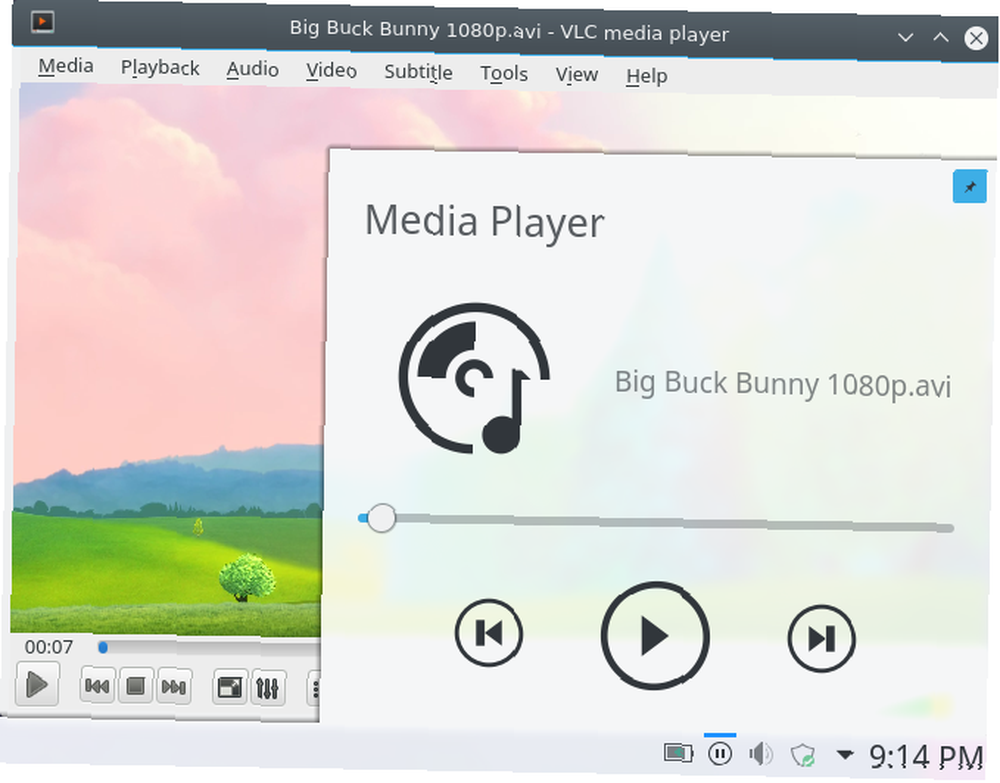
Jeśli chcesz wyłączyć tę funkcję, możesz to zrobić w Ustawienia tacy systemowej> Odtwarzacz multimediów. Pamiętaj, że bez tego klucze multimedialne nie będą działać!
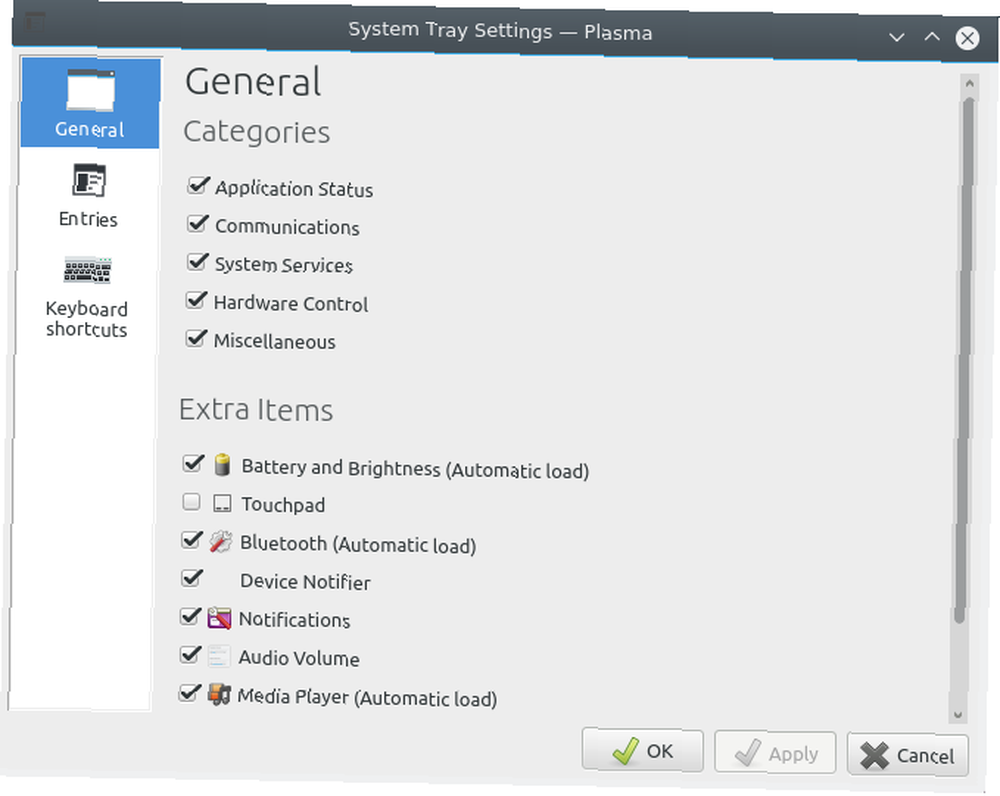
Jedność
Integracja MPRIS jest nieco bardziej zaawansowana w Unity Unity - nowoczesnym, lekkim pulpicie dla Ubuntu [Linux] Unity - nowoczesnym, lekkim pulpicie dla Ubuntu [Linux], wbudowanym w aplet dźwięku. Po uruchomieniu odtwarzacza audio lub wideo pojawi się on jako pozycja w menu głośności. Zapewnia to alternatywny sposób ich uruchomienia.
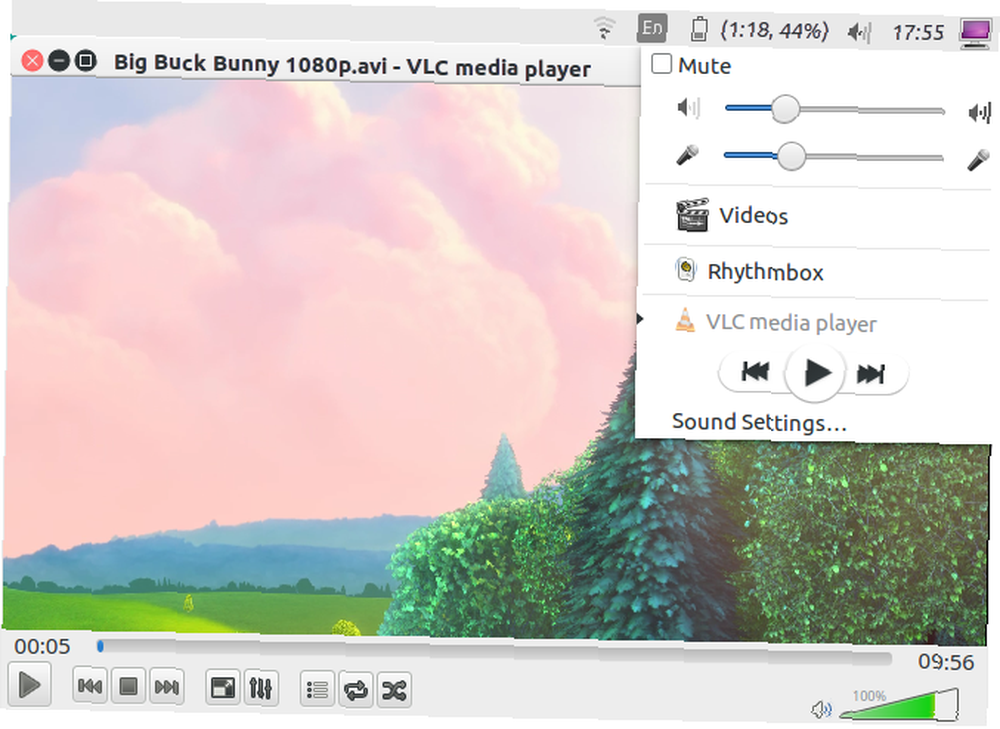
Jeśli menu dźwięku kontroluje odtwarzacz wideo, taki jak VLC, będziesz mieć mniej opcji do sterowania nim: odtwarzanie, pauza, przewijanie do tyłu i do przodu. Z drugiej strony odtwarzacze audio są bardziej plastyczne, jak pokazano poniżej.
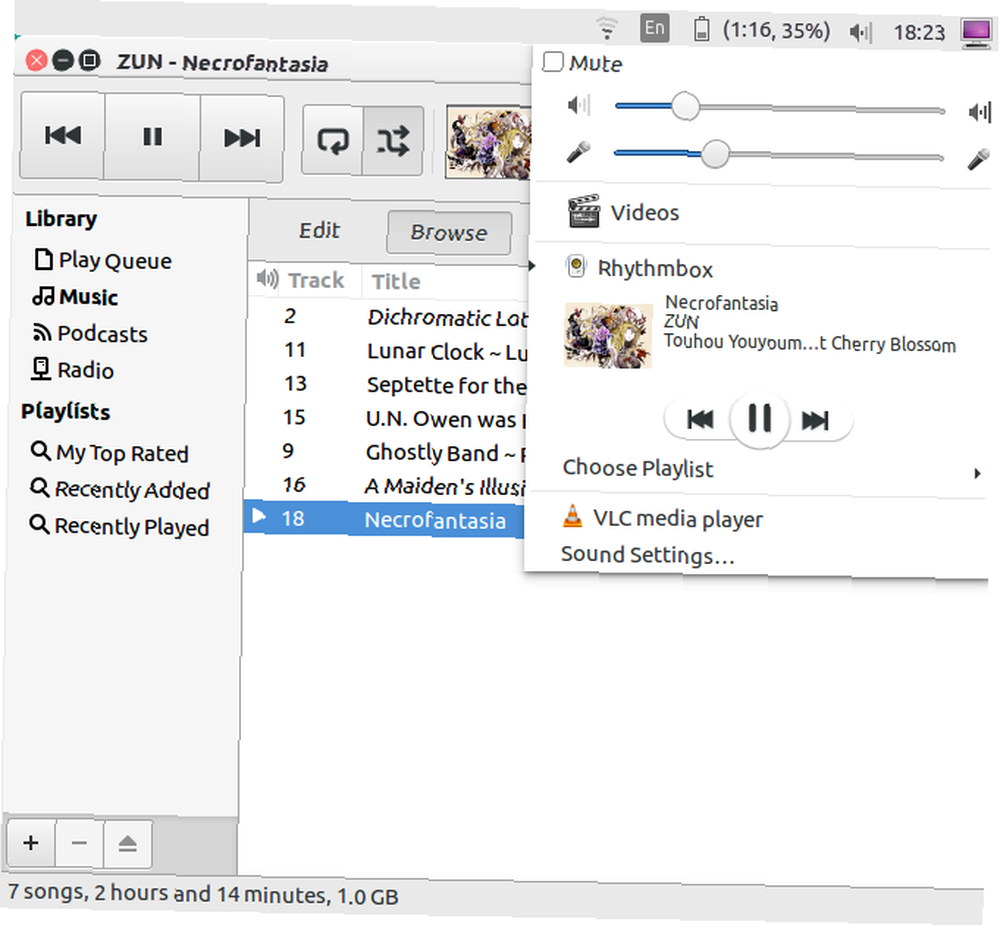
Ten projekt ma sens. Odtwarzacze wideo to wrażenia wizualne, więc kontrolowanie ich z pulpitu bez patrzenia na zawartość psuje ich przeznaczenie. MPRIS ma dodatkową zaletę polegającą na tym, że klucze multimedialne, takie jak te na Macbookach, działają we wszystkich odtwarzaczach. Możesz użyć ich jako wygodnej alternatywy.
Cynamon
Podobnie jak Unity, pulpit z cynamonem wzbogaca motywy z cynamonem - to proste! Dodaj pikanterii motywom - to proste! Czy kiedykolwiek chciałeś dostosować swój komputer z systemem Linux, ale po prostu nie mogłeś znaleźć tego idealnego motywu? Jeśli Twoim obecnym środowiskiem graficznym jest Cinnamon, tworzenie własnego motywu jest łatwe do nauczenia się. ma wsparcie MPRIS wbudowane bezpośrednio w aplet dźwięku. Podobnie, możesz również otworzyć wybrany odtwarzacz multimedialny z menu głośności na pulpicie.

Istnieje jednak kilka (głównie kosmetycznych) różnic. Jeśli lubisz większe okładki albumów 7 stron internetowych, aby znaleźć idealną okładkę albumu 7 stron internetowych, aby znaleźć idealną okładkę albumu, może ci się spodobać sposób, w jaki Cinnamon podchodzi do prezentacji twojej muzyki w porównaniu do Unity. Menu apletów umożliwia również zamknięcie odtwarzacza multimediów - jest to bardziej funkcja dedykowanych odtwarzaczy muzycznych. Ogólnie rzecz biorąc, odtwarzacze muzyki minimalizują się, gdy są zamknięte, więc zapewnia to pewny sposób ich zabicia.
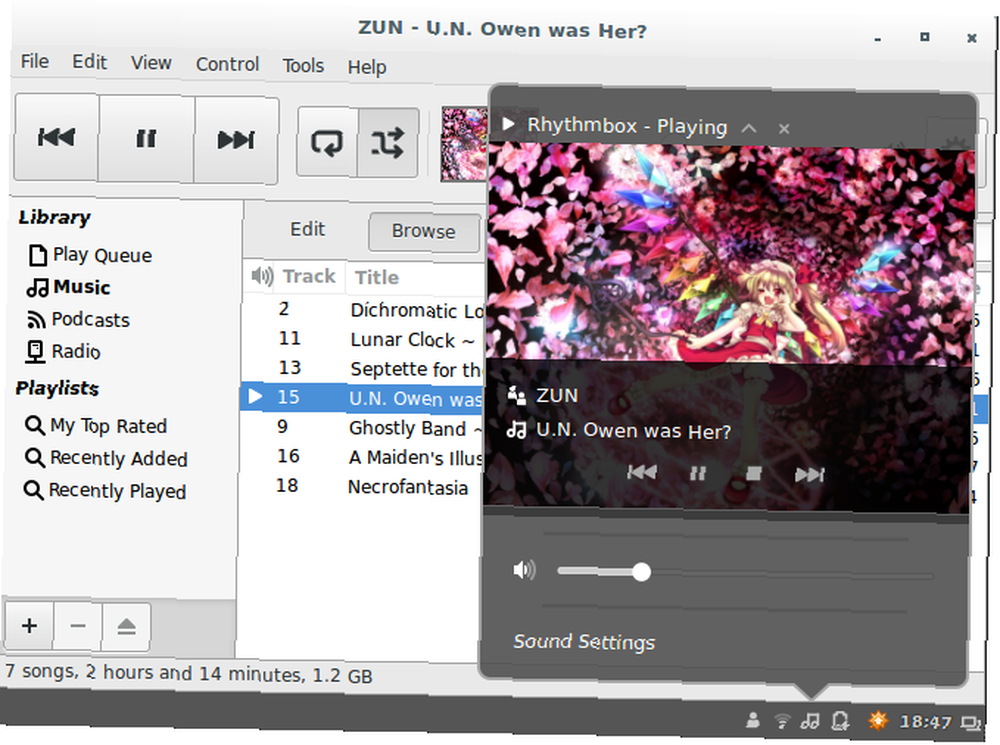
Zaawansowana integracja z GNOME
Obecnie GNOME Desktop GNOME wyjaśnił: spojrzenie na jeden z najpopularniejszych komputerów z systemem Linux GNOME wyjaśniono: spojrzenie na jeden z najpopularniejszych komputerów z systemem Linux Jesteś zainteresowany Linuksem i natknąłeś się na „GNOME”, akronim dla GNU Środowisko modelu obiektu sieciowego. GNOME jest jednym z najpopularniejszych interfejsów typu open source, ale co to oznacza? ma tylko podstawową integrację MPRIS: kontrola klucza multimediów. Aby uzyskać coś bardziej zaawansowanego, musisz pobrać rozszerzenie powłoki GNOME o nazwie Wskaźnik odtwarzacza multimedialnego. Możesz go zainstalować, klikając ten link.
Pamiętaj, aby otworzyć go w domyślnej przeglądarce Firefox lub GNOME! Umożliwi to zainstalowanie rozszerzenia za pośrednictwem strony internetowej (w postaci dużego przycisku ON / OFF). Jeśli używasz przeglądarki Firefox, pamiętaj, aby włączyć wtyczkę Gnome Shell Integration!
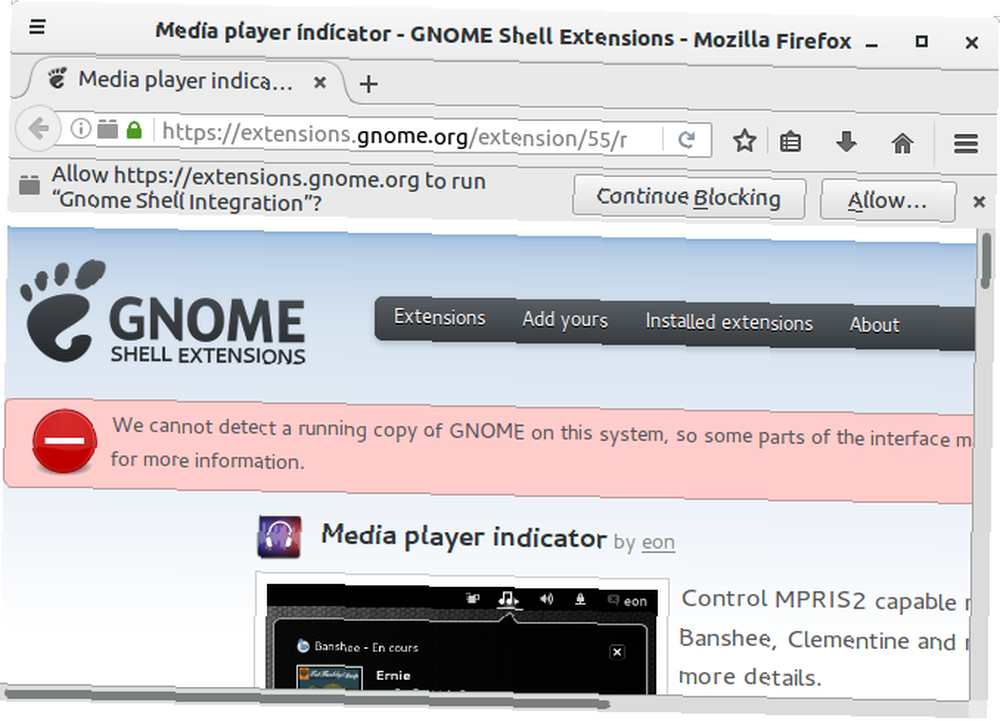
Po zainstalowaniu tego rozszerzenia pojawi się ono w menu systemu po otwarciu odtwarzacza multimedialnego zgodnego z MPRIS. Podobnie jak widget na pulpicie Plazmy, możesz kontrolować odtwarzanie z niego.
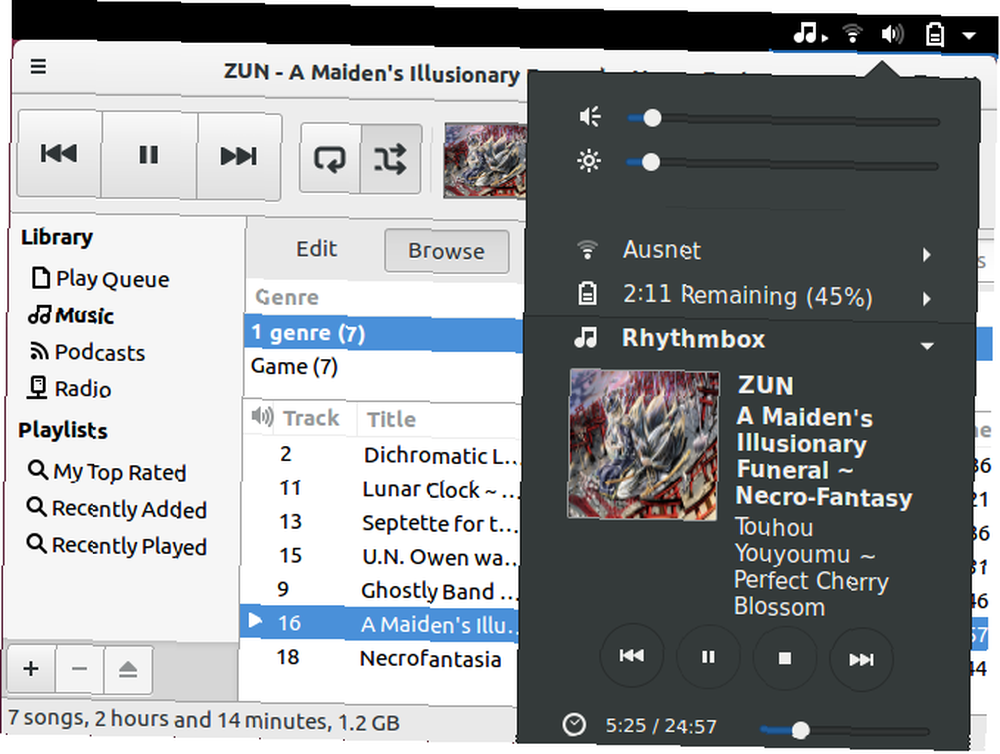
Za pomocą narzędzia GNOME Tweak Skonfiguruj swój pulpit Gnome 3 Za pomocą narzędzia Gnome Tweak Skonfiguruj swój pulpit Gnome 3 za pomocą narzędzia Tweak gnome Nie ma dokładnie bazillionowych różnych opcji dostosowywania do wszystkiego, ponieważ GNOME 3 / Shell jest wciąż stosunkowo nowy. Jeśli jesteś jedną z osób, które nie mogą znieść GNOME 3, dopóki nie możesz… zainstalować, możesz również dostosować zachowanie rozszerzenia. Na przykład istnieje możliwość dostosowania poziomów głośności odtwarzacza multimedialnego. Możesz nawet ustawić to rozszerzenie na stałe, aby pozostało w menu systemowym nawet bez otwartego odtwarzacza kompatybilnego z MPRIS.
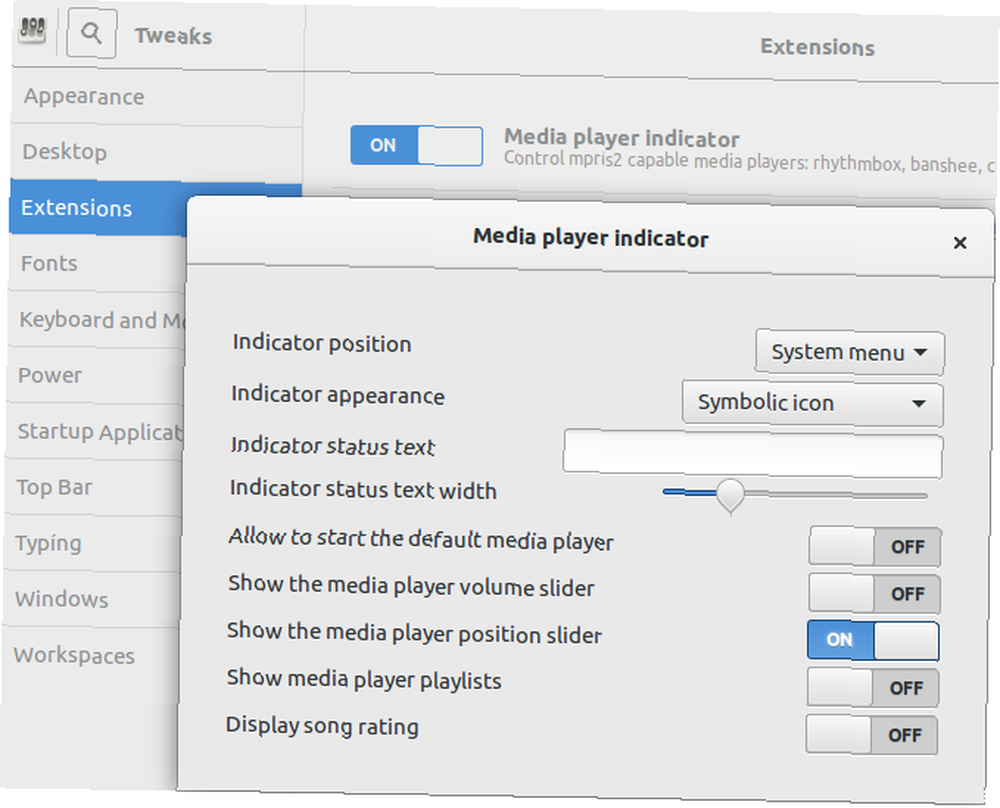
Korzystanie z MPRIS z XFCE
Bycie lekkim komputerem stacjonarnym Najlepsze środowisko Lean Linux Desktop: LXDE vs. Xfce vs. MATE Najlepsze środowisko Lean Linux Desktop: LXDE vs. Xfce vs. MATE Poprawienie wyboru środowiska Linux może znacznie przyspieszyć. Tutaj patrzymy na trzy opcje: LXQt, Xfce i MATE. , aby zainstalować XFCE, musisz zainstalować kontroler odtwarzacza multimediów. Ma to postać wtyczki panelu XFCE o nazwie xfce4-soundmenu-plugin. Aby go zdobyć, musisz dodać repozytorium PPA od zespołu Xubuntu, zawierające program. Wpisz następujące polecenia, aby to zrobić:
sudo add-apt-repository ppa: xubuntu-dev / extras sudo apt-get update sudo apt-get install xfce4-soundmenu-plugin W przyszłości możesz nawet tego nie robić. Programy w nich mogą być zintegrowane z repozytorium Ubuntu.
Dodawanie wtyczki
Nawet po zainstalowaniu wtyczki nadal musisz dodać ją do jednego z paneli XFCE. Aby to zrobić, otwórz Preferencje panelu okno, wprowadzając ten wiersz do terminala:
xfce4-panel -p 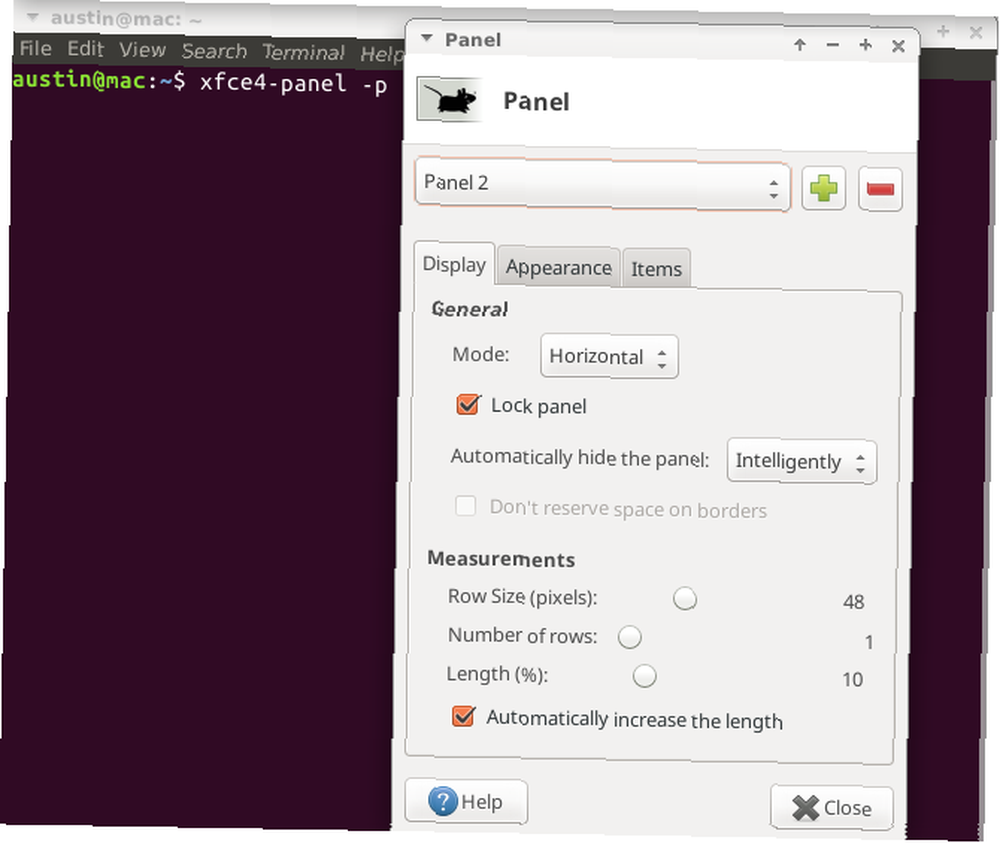
Po wykonaniu tej czynności przejdź do Przedmiotów i kliknij Plus znak. Zostaniesz powitany listą wtyczek, które możesz dodać do swojego panelu. Jeśli przewiniesz w dół u dołu, znajdziesz wpis o nazwie Wtyczka menu dźwięku. Po wybraniu naciśnij Dodaj przycisk, a pojawi się w jednym z paneli.
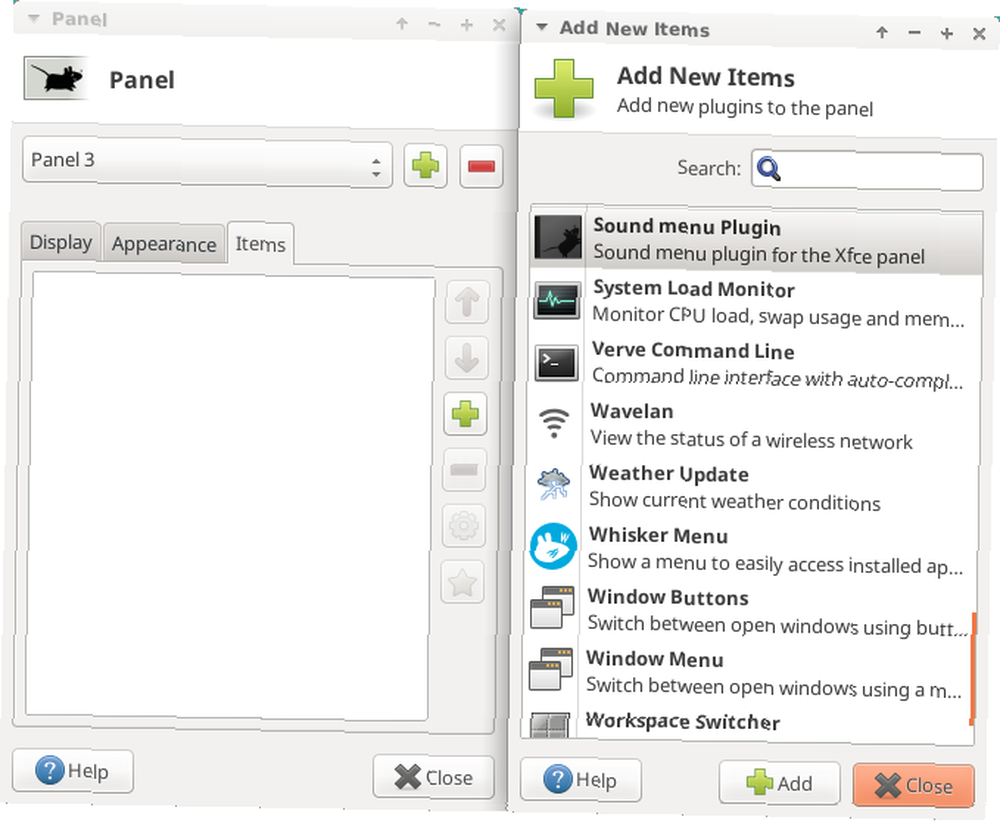
Konfigurowanie wtyczki
Aby kontroler działał, musisz go najpierw trochę ulepszyć. Kliknij prawym przyciskiem myszy na wtyczce i wybierz Nieruchomości dialog. Otworzy się okno konfiguracji.
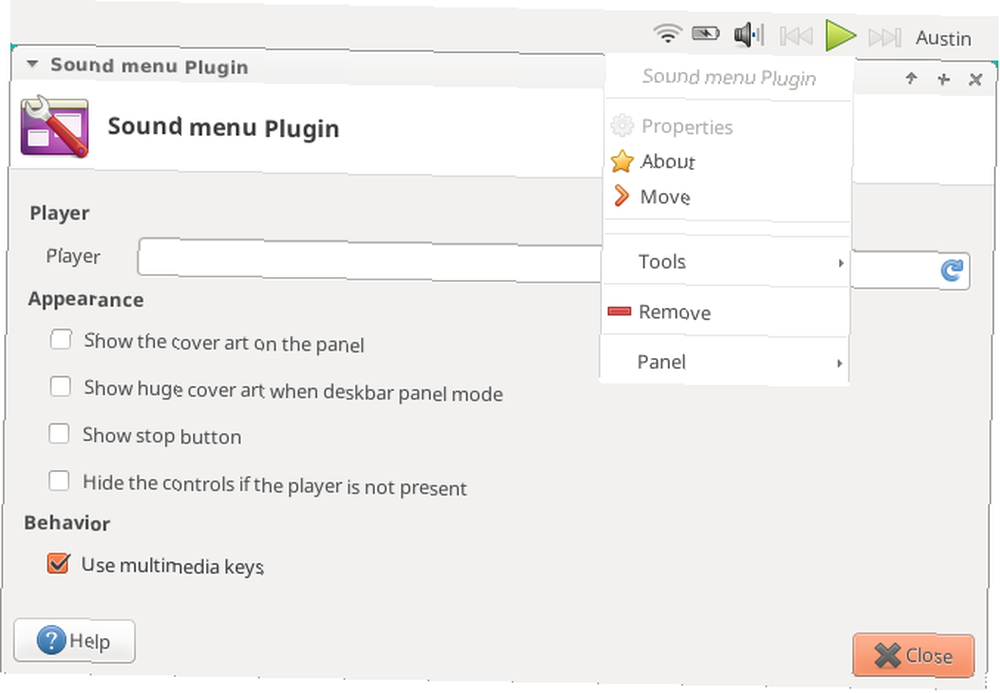
Musisz powiedzieć XFCE o XFCE: Twój lekki, szybki, w pełni rozwinięty pulpit Linux XFCE: Twój lekki, szybki, w pełni rozwinięty pulpit Linux Jeśli chodzi o Linuksa, dostosowywanie jest najważniejsze. Nie tylko to, ale opcje dostosowywania są tak wspaniałe, że może sprawić, że zaczniesz kręcić głową. Wcześniej wspomniałem o różnicach między głównymi środowiskami pulpitu… menu dźwięku, którym chcesz sterować. Jeśli tego nie zrobisz, to nie zadziała! Po pierwsze, otwórz wybrany odtwarzacz multimedialny. Następnie kliknij przycisk odświeżać przycisk w Gracz pole tekstowe. To automatycznie wyszukuje otwarte odtwarzacze multimedialne.
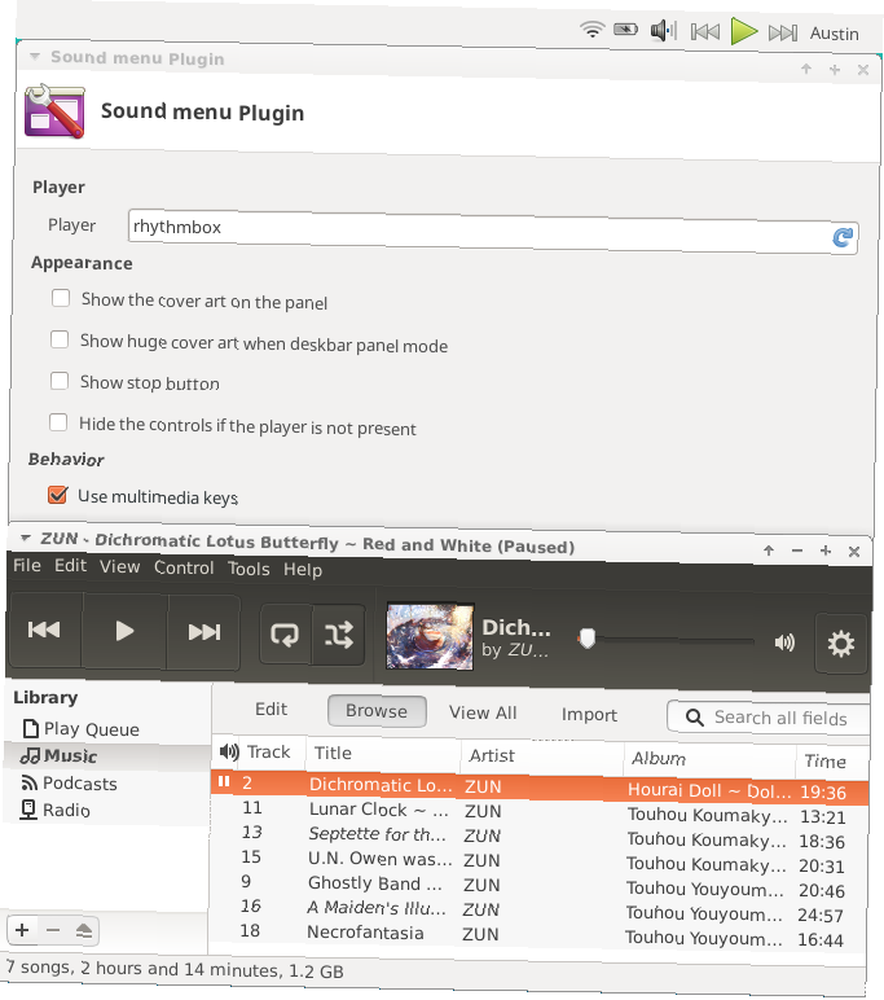
Jedną z rzeczy, które mogą ci się spodobać w tej konfiguracji jest to, że możesz przenosić kontroler, w przeciwieństwie do innych środowisk pulpitu. Możesz również spersonalizować wtyczkę. Na przykład umieściłem wtyczkę w nowym (poszerzonym) panelu bocznym i pozwoliłem wyświetlać okładkę albumu.
Inną przydatną rzeczą, którą znalazłem, było to, że ikona głośnika nie była na pokaz: mogłem sterować głośnością, przewijając w górę iw dół.
Inne komputery stacjonarne?
Jeśli używasz wyjątkowo lekkiej konfiguracji pulpitu, takiej jak Openbox Potrzebujesz świeżego środowiska pulpitu dla systemu Linux? Wypróbuj Openbox lub xmonad Potrzebujesz świeżego środowiska pulpitu dla systemu Linux? Wypróbuj Openbox lub xmonad, twoja integracja będzie ograniczona do twojej klucze odtwarzacza multimedialnego (jak GNOME bez dodatkowej wtyczki). Może to również stanowić alternatywę dla osób, które nie chcą zaawansowanych funkcji integracji. Niestety nie jest to opcja dla komputerów stacjonarnych, które ściśle integrują swoje kontrolery, takie jak Unity i Cinnamon.
Aby to osiągnąć, potrzebujesz narzędzia wiersza polecenia o nazwie Playerctl. Dla użytkowników Ubuntu / Mint możesz pobrać DEB plik / program stąd. Instalacja powinna być łatwa jak podwójne kliknięcie pobierania.
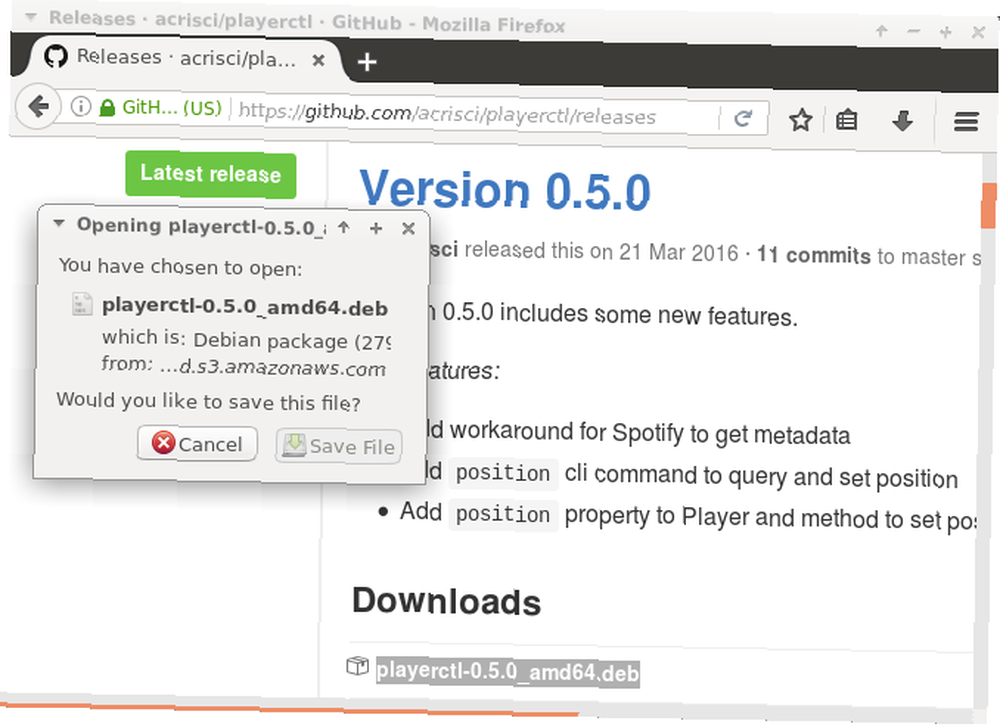
To narzędzie spróbuje automatycznie kontrolować dowolny odtwarzacz multimedialny obsługujący MPRIS za pomocą poleceń terminalowych. Wszystkie polecenia poprzedzone są słowem playerctl, po którym następuje polecenie:
playerctl pause | play | play-pause | next | previous Jeśli chcesz skorzystać z programu, wejdź w playerctl -help aby zobaczyć, co jeszcze może zrobić.
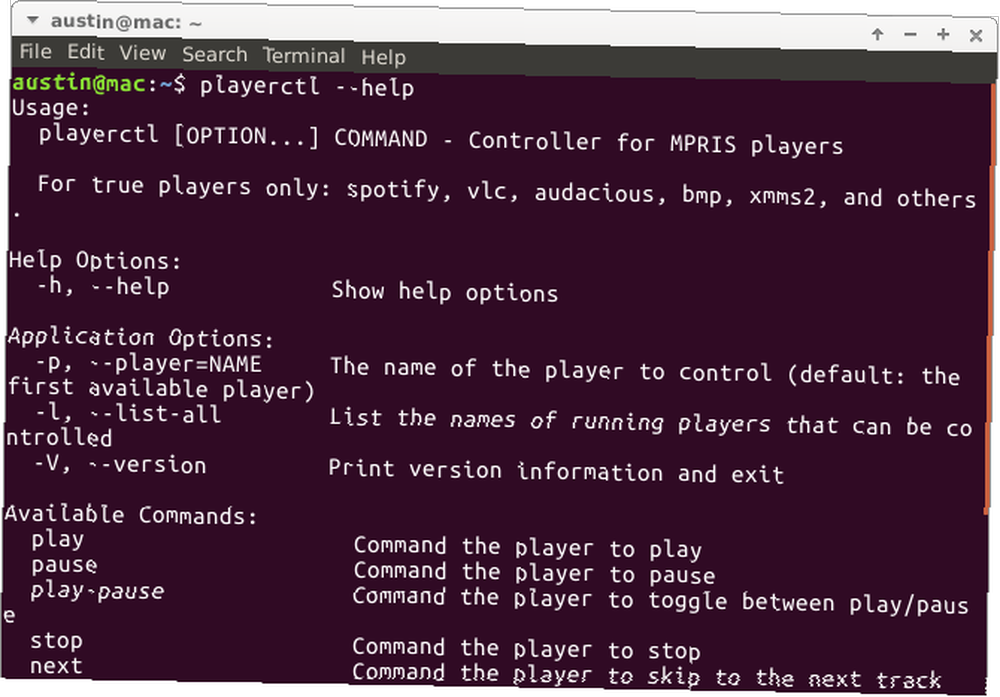
Nie jest to jednak idealny sposób sterowania odtwarzaczem multimedialnym. Zamiast tego tworzysz skróty klawiaturowe, które wykonują te czynności, jak pokazano poniżej.
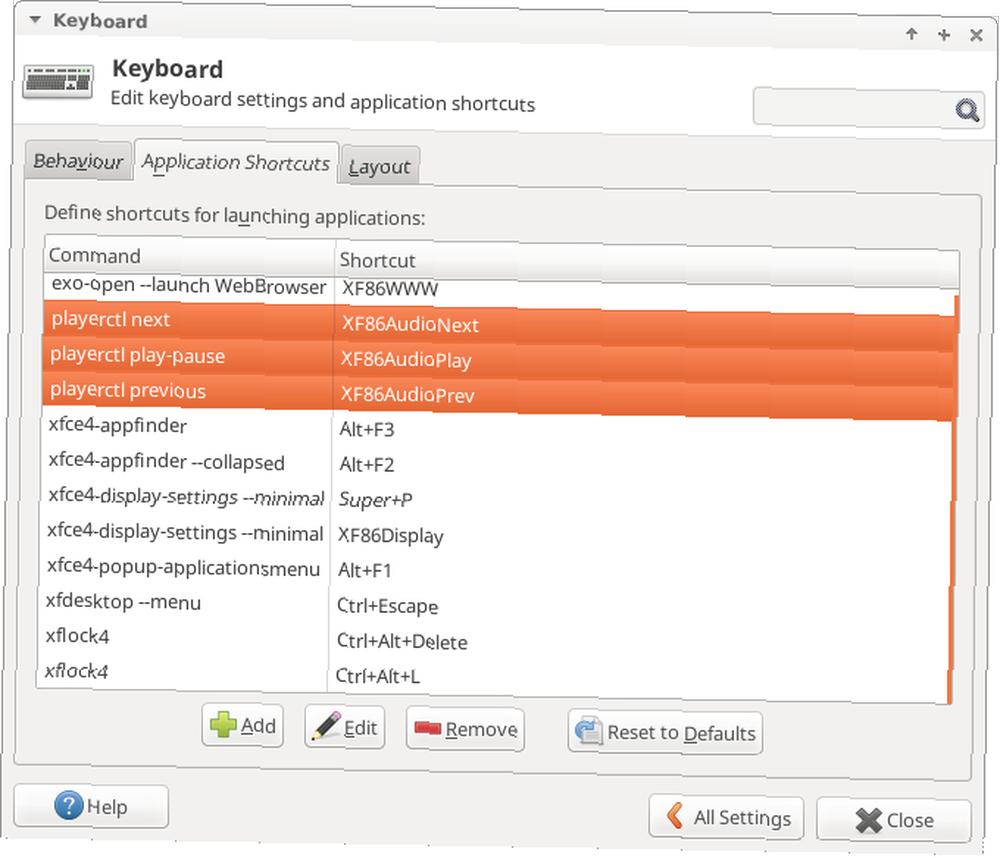
W przypadku bardzo lekkich komputerów stacjonarnych może być konieczne ręczne wprowadzenie skrótów Oszczędź czas za pomocą 20 skrótów klawiaturowych Linux GNOME, KDE i Unity Zaoszczędź czas dzięki 20 skrótom klawiaturowym Linux GNOME, KDE i Unity Wiesz o skrótach klawiaturowych Windows, ale po prostu po migracji zastanawiasz się „co z Linuksem?” Wypróbuj te 20 niesamowitych skrótów do trzech najpopularniejszych środowisk Linux: GNOME, KDE i Unity. chcesz użyć. W przypadku takich systemów tutaj mogą być potrzebne symbole klawiatury:
- XF86AudioPlay
- XF86AudioPause
- XF86AudioNext
- XF86AudioPrev
Te symbole pasują do poleceń, które playerctl ma Większość komputerów pozwala po prostu nacisnąć klawisze multimediów, aby zamapować je na polecenie - szybkie i proste.
Ciesz się płynną kontrolą!
Chociaż może to nie być jedna z najbardziej efektownych części pulpitu, integracja z odtwarzaczem multimediów sprawia, że całe doświadczenie jest o wiele lepsze. Tak, może nie być potrzebny, ale w połączeniu z wieloma innymi rzeczami pokazuje, jak niesamowity może być Linux.
Jakie funkcje lubisz w swoim komputerze z systemem Linux?
Zdjęcie: natrot przez Shutterstock.com











